セミリタイアを目指して娘と奮闘中のまやえです。
今回は、WordPressにて自分が記事を作成する際のルーティーンを紹介していきます。
よく解説や紹介はしていましたが、ふと「そういえば実際に作成している様子は紹介したことがないな」と思ったのが今回の記事の作成のきっかけでした。
ブログのノウハウを単体でいろいろ解説していくのは、目的に合った記事を探している人や限定的なトラブルや対処法を調べている人にとっては少しでも役に立つと思いますが、全体の枠を掴みたい人にとってはあまり有益ではありません。
まず何を始めたらいいんだろう?何をやればいいんだろう?と考えている人は、この記事を見ながら進めてみてください。

他の人はどうやって記事を作成しているのか気になるっていう人ももちろん見てね
記事投稿のルーティーン
それでは、記事の作成の工程や投稿後の作業を紹介します。ちなみにWindows前提として解説します。
まずは記事のネタを考えたり、普段使用するサイトをタブごとに開いたりしておきます。ちなみに自分は、記事を書く前にWordPressのダッシュボード、自分のブログ、アフィリエイトサイト、ブログサークルのサイト、Twitterのプロフィール、インスタグラムのプロフィール、画像圧縮サイトを開いておきます。
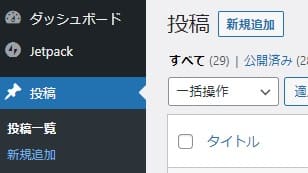
WordPressのダッシュボードにて投稿ページに行きます。
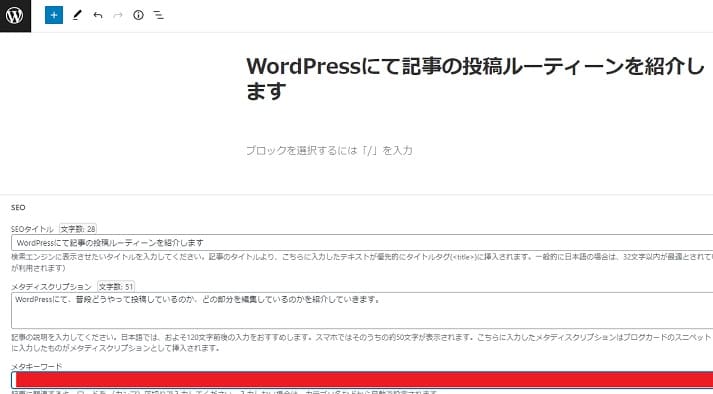
ブログのタイトルを決め、新規投稿のタイトルに入力します。
それをコピーしたら、下にある「SEOタイトル」にペーストします。SEOタイトルは個別に設定したいという人はコピペでなくオリジナルで考えてください。自分はズボラなのでコピペしています。
「メタディスクリプション」と「メタキーワード」を入力します。面倒なのでメタディスクリプションはいつも短文です。
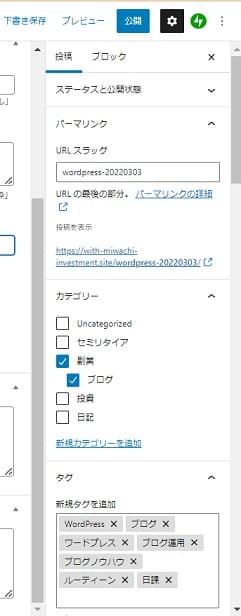
その次はサイドバーの項目を入力していきます。一回「下書き保存」をクリックすると、「パーマリンク」が編集できるようになります。パーマリンクはブログURLになります。Googleは日本語のURLだと評価を下げる可能性があるため、英数字記号で作成するようにしましょう。
次に、「カテゴリー」と「タグ」、「アイキャッチ画像」を決めます。
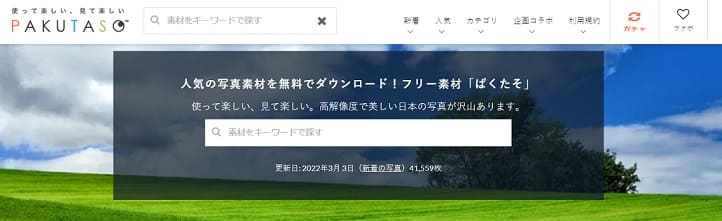
アイキャッチ画像にする画像を用意します。自分はフリー画像サイト「PAKUTASO」をいつも利用しています。
「PAKUTASO」についての記事もご覧ください↓
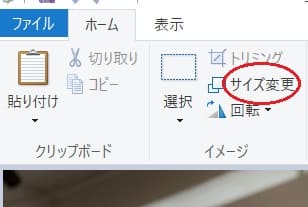
使用する画像はどれも編集・圧縮を施しています。ダウンロードした画像を「ペイント」で開き、「サイズ変更」でサイズを変更しています。自分はいつも見た感じトランプ~はがきサイズになるように調節しています。
JPEG形式で保存します。
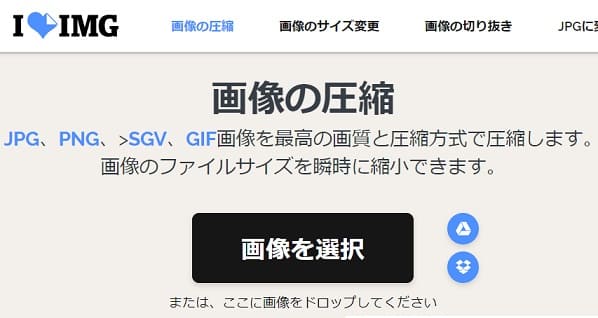
圧縮はこちらの「ILoveIMG」を使用しています。圧縮する画像を選択し、ダウンロードします。
「ILoveIMG」についてこちらをご覧ください↓
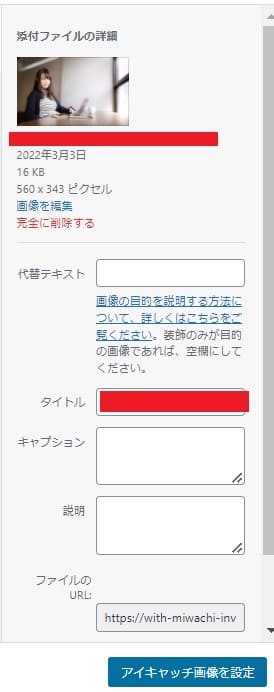
記事の編集ページに戻り、サイドバーの項目の「アイキャッチ画像」をクリックします。「代替テキスト」を入力し、「アイキャッチ画像を設定」をクリックします。
代替テキストの書き方はこちらを参考にしてください↓
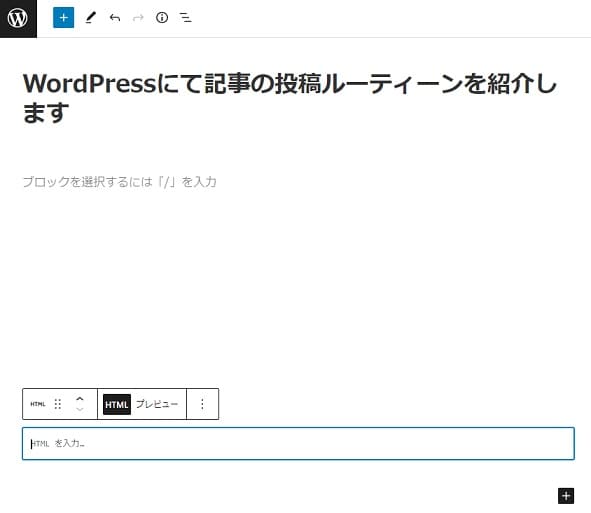
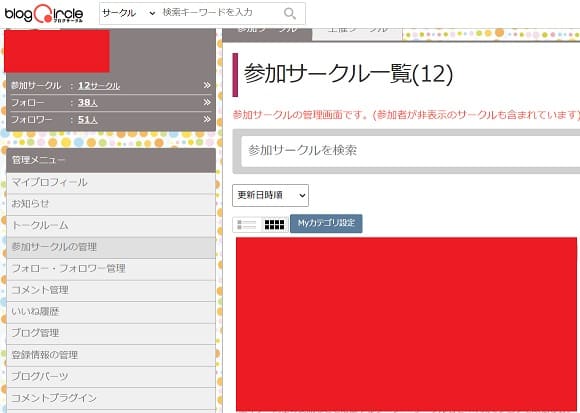
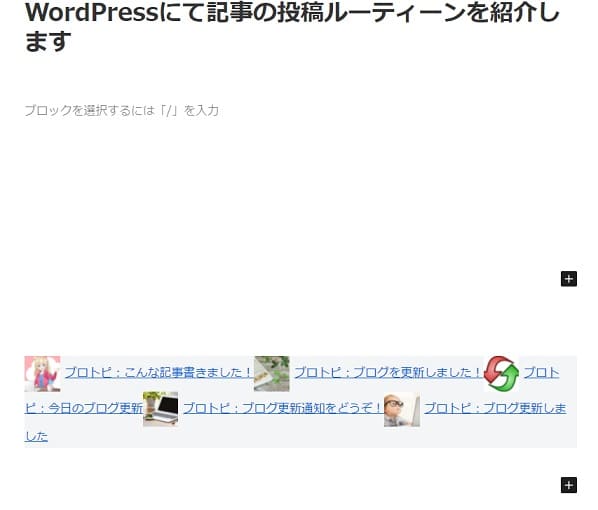
この部分はブログサークルに登録していなければ無視して大丈夫です。
本文の一番下に「ブログサークル」の「リンクタグ」を貼り付けるために、「カスタムHTML」を設置します。ブログサークルのリンクタグを簡単に説明すると、リンクタグを記事内に貼り付けることによりブログサークルのサークル掲示板に自分の記事を自動投稿できる機能です。ブログサークルでは、1つの記事に最大5つのサークルのリンクタグを貼り付けられます。
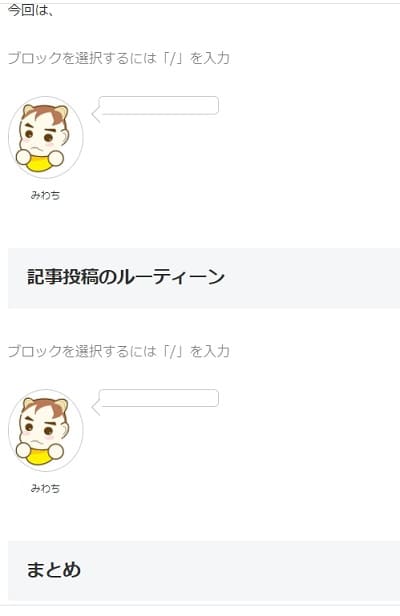
「見出し」を先に設置します。もちろん上から順番に書いてもいいです。自分は忘れっぽいため、先に何を書くべきかを整理するために見出しから書きます。
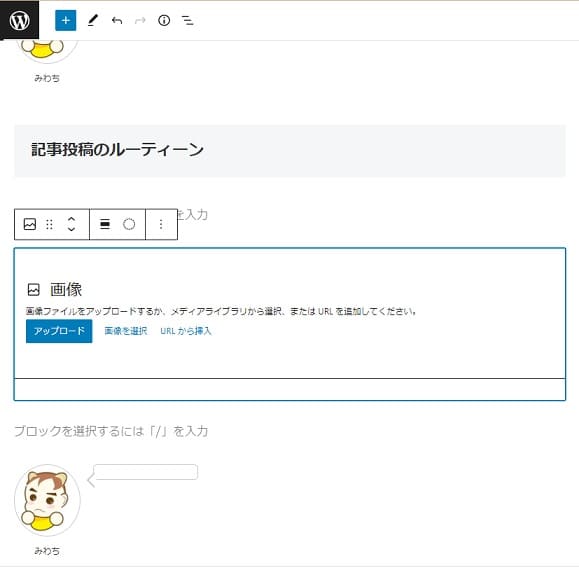
画像を貼り付ける部分に「画像」を設置します。
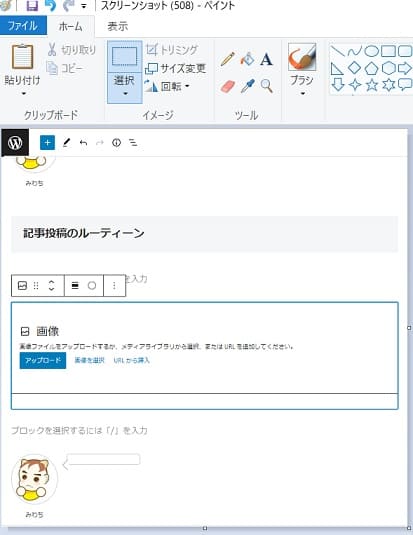
何かしらの手順を解説する際に使用するスクショを上記で説明したように編集・圧縮します。
あとは記事を執筆し、全体を見直します。
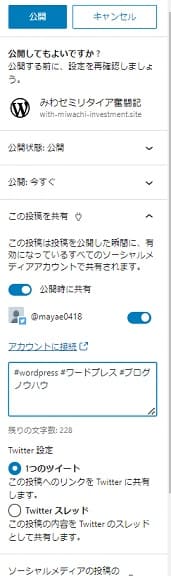
記事を書き終えたら、「公開」をクリックします。Twitter等に記事の更新を自動投稿で知らせるプラグイン「jetpack」を導入しているため、SNS投稿文に反映されるテキストボックスにハッシュタグをつけた関連ワードを入力します。
もう一度「公開」をクリックすると公開されます。
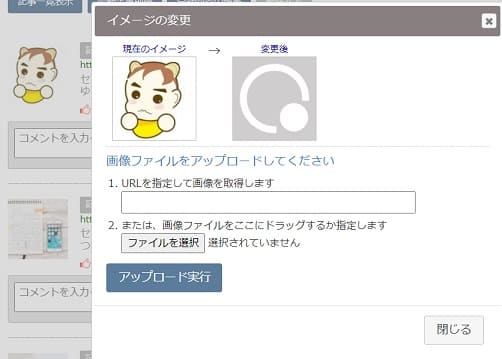
次に「ブログサークル」にて記事がアップロードされたという情報がマイページにて更新されます。ここでサムネイルがアイキャッチ画像と異なる場合があるため、サムネイルをアイキャッチ画像のものに変更します。
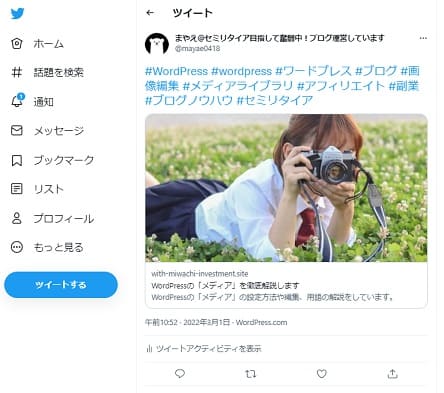
きちんとTwitterに反映されているか確認します。
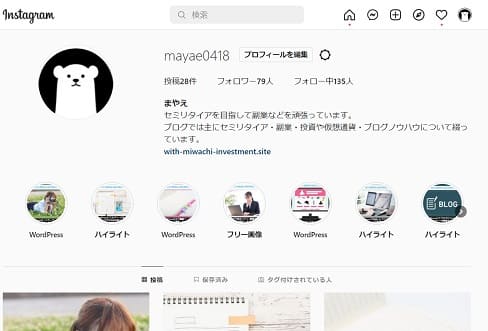
Instagramにて「投稿」で記事の宣伝をし、「ストーリーズ」「ハイライト」に記事を宣伝した投稿を作成します。「ストーリーズ」には、記事のリンクと記事のタイトル、関連度の高いハッシュタグを書いています。また、ハイライトのタイトルもわかりやすいように変更しています。

ちなみにFacebookにも記事を自動投稿しているよ
まとめ
いかがでしたでしょうか。
記事を投稿するまでのルーティーンは人によってもちろん違いますが、入力・編集するところは基本的に同じだと思っています。
記事の作成におけるルーティーン以外にも、気分転換もそのルーティーンに取り込んでも良いです。
どうしても面倒なときや気分がのらないとき自分は、投稿する記事をちょっと書いたらゲームしてまたちょっと書いたらゲームして、を繰り返しています。
今自分はPCゲームをやっていますが、ダンジョンが何階もあるところなので、一つのダンジョンやイベントが終わったタイミングで記事の執筆に切り替えています。
一番いいのは集中力を途切れさせることなく記事を作成することですが、気分転換もないと記事の執筆に取り掛かるまでが億劫になってしまうため、逃げ道というか気を紛らわすものも用意しておくのが理想的です。

みわちみたいに短めのお動画を視聴するのもアリだよ
 ブロトピ:こんな記事書きました!
ブロトピ:こんな記事書きました! ブロトピ:ブログを更新しました!
ブロトピ:ブログを更新しました! ブロトピ:今日のブログ更新
ブロトピ:今日のブログ更新 ブロトピ:ブログ更新通知をどうぞ!
ブロトピ:ブログ更新通知をどうぞ! ブロトピ:ブログ更新しました
ブロトピ:ブログ更新しました


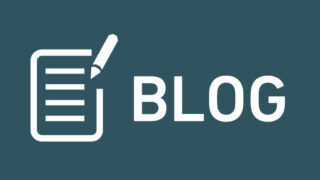

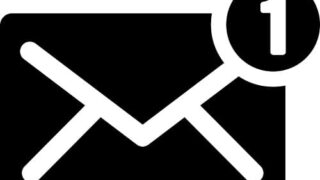





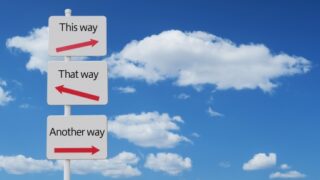







コメント